"Θέλω να ανοίξω αρχεία υποτίτλων .sub και .srt ώστε να μπορώ να διαβάσω το διάλογο. Προσπάθησα να τα ανοίξω με το σημειωματάριο, αλλά αυτό δεν λειτουργεί. Δοκίμασα ήδη το Google, αλλά δεν μπορώ να βρω τίποτα." - Αντρέ477
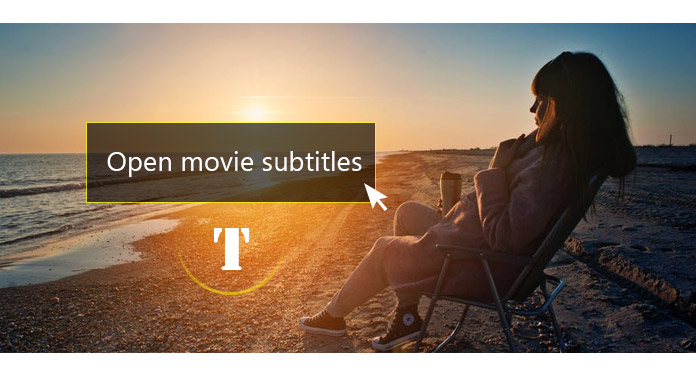
Αν έχεις να κάνεις υπότιτλοι ταινιών, πιθανότατα θα συναντούσατε ζητήματα όπως παραπάνω. Πράγματι, το άνοιγμα υπότιτλων δεν είναι εύκολο αν δεν έχετε το κατάλληλο εργαλείο. Στο ακόλουθο άρθρο, θα παρουσιάσω τον καλύτερο επεξεργαστή υπότιτλων για να σας βοηθήσω να ανοίξετε υπότιτλους.
Τώρα υποθέτοντας ότι δεν ανοίγετε το αρχείο υποτίτλων για να παρακολουθείτε ταινίες, αλλά θέλετε μόνο να επεξεργαστείτε τους υπότιτλους, μπορείτε να μεταβείτε σε έναν επαγγελματία επεξεργαστή υποτίτλων. Υπάρχουν πολλοί συντάκτες υπότιτλων που μπορείτε να βρείτε, εδώ σας προτείνουμε τον καλύτερο που ονομάζεται Επεξεργασία υποτίτλων.
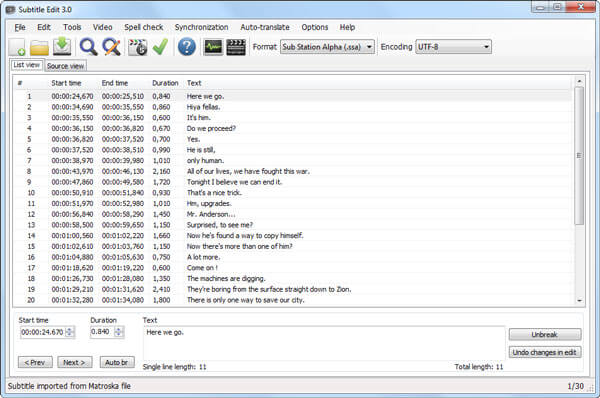
Επεξεργασία υποτίτλων είναι ένας επεξεργαστής υπότιτλων ανοιχτού κώδικα που μπορεί να σας βοηθήσει να δημιουργήσετε, να ανοίξετε, να επεξεργαστείτε, να μετατρέψετε υπότιτλους για βίντεο. Αφού ανοίξετε τους υπότιτλους με την Επεξεργασία υποτίτλων, μπορείτε εύκολα να προσαρμόσετε την ώρα έναρξης οποιουδήποτε υπότιτλου και να διορθώσετε τους υπότιτλους όπως θέλετε. Υποστηρίζει ιδιαίτερα περισσότερες από 200 μορφές υποτίτλων, όπως SubRib, MicroDVD, SubStation Alpha, D-Cinema, Timed Text, SAMI, D-Cinem κ.λπ. Η επεξεργασία υποτίτλων διατίθεται σε 29 γλώσσες και περιέχει τις περισσότερες από τις δυνατότητες ενός προγράμματος επεξεργασίας υποτίτλων . Εάν σκοπεύετε να ανοίξετε και να επεξεργαστείτε υπότιτλους, αυτός ο ισχυρός επεξεργαστής υπότιτλων μπορεί πάντα να είναι μια καλή επιλογή.
Εάν θέλετε να ανοίξετε υπότιτλους ενώ παρακολουθείτε ταινία, θα πρέπει να δοκιμάσετε ένα χρήσιμο αναπαραγωγής πολυμέσων. Μπορείτε να βρείτε πολλά προγράμματα αναπαραγωγής πολυμέσων για να παρακολουθείτε ταινίες σήμερα, και τα περισσότερα από αυτά ισχυρίζονται ότι μπορείτε να επιλέξετε πολλά αρχεία υπότιτλων για αναπαραγωγή με την ταινία σας. Αλλά μερικές φορές δεν μπορείτε να φορτώσετε τους υπότιτλους. Εδώ προτείνουμε ανεπιφύλακτα το καλύτερο πρόγραμμα αναπαραγωγής πολυμέσων, Video Converter Ultimate, που σας επιτρέπει να ανοίγετε υπότιτλους με ευκολία. Τώρα κατεβάστε δωρεάν αυτό το ανοιχτήρι υπότιτλων και δείτε πώς λειτουργεί.
Βήμα 1 Εκκίνηση του μετατροπέα βίντεο Ultimate
Κατεβάστε, εγκαταστήστε και εκτελέστε αυτόν τον εξοπλισμό προσθήκης υπότιτλων με όλες τις δυνατότητες στον υπολογιστή / Mac σας.

Βήμα 2 Εισαγωγή αρχείων βίντεο
Κάντε κλικ στο "Προσθήκη αρχείου" στη γραμμή μενού για να φορτώσετε το βίντεο σε αυτό το πρόγραμμα.

Βήμα 3 Άνοιγμα υπότιτλων
Κάντε κλικ στο εικονίδιο "Επεξεργασία" για να ανοίξετε το παράθυρο Επεξεργασία και, στη συνέχεια, προσθέστε υπότιτλους στην ταινία. Μπορείτε επίσης να προσθέσετε κομμάτια ήχου στο βίντεο εξόδου.

Βήμα 4 Επιβεβαιώστε τη λειτουργία
Επιλέξτε την κατάλληλη μορφή βίντεο εξόδου από την αναπτυσσόμενη λίστα "προφίλ". Στη συνέχεια, κάντε κλικ στο κουμπί "Μετατροπή όλων" για να επιβεβαιώσετε τη λειτουργία του ανοίγματος υπότιτλων. Όταν ολοκληρωθεί η διαδικασία μετατροπής, θα δείτε το βίντεο μαζί με τους υπότιτλους απευθείας!
Σε αυτήν την ανάρτηση, προτείνουμε κυρίως δύο καλύτερα εργαλεία επεξεργασίας υποτίτλων για να σας βοηθήσουμε να ανοίξετε υπότιτλους και να προσθέσετε υπότιτλους στο βίντεο. Έχετε ακόμα περισσότερες ερωτήσεις; Μη διστάσετε να αφήσετε τα σχόλιά σας παρακάτω.